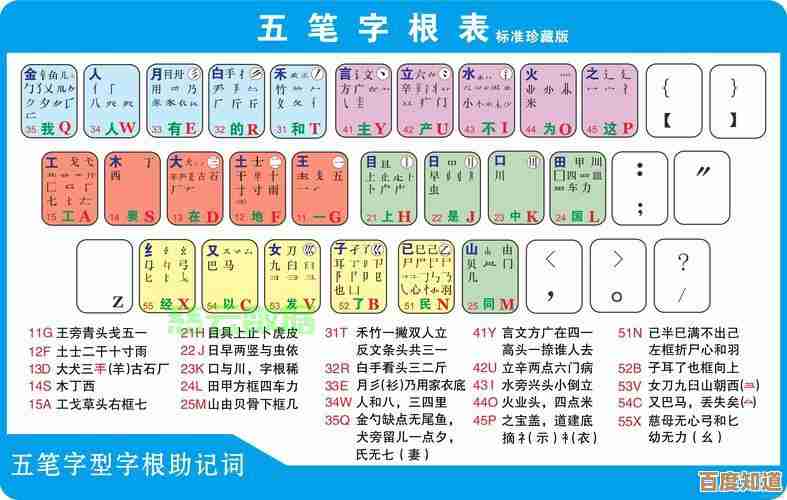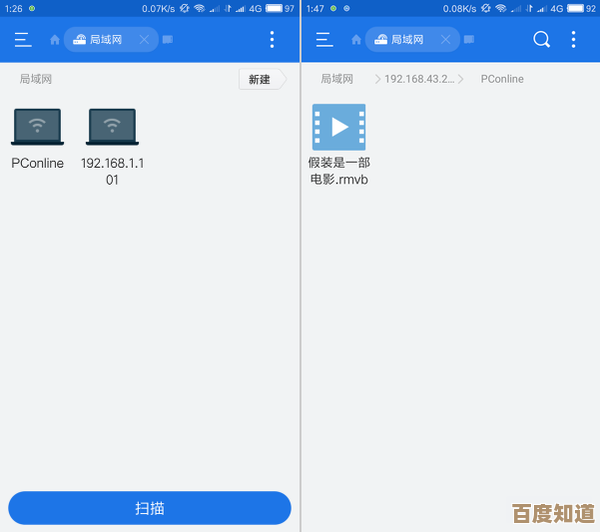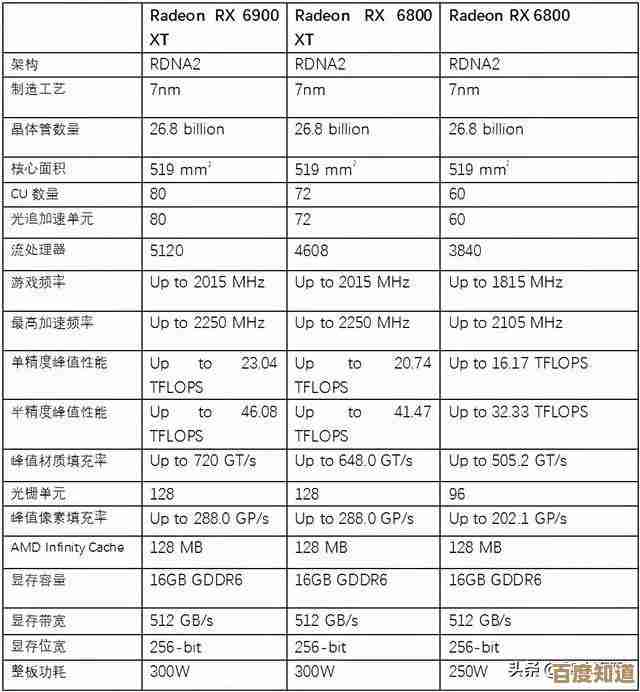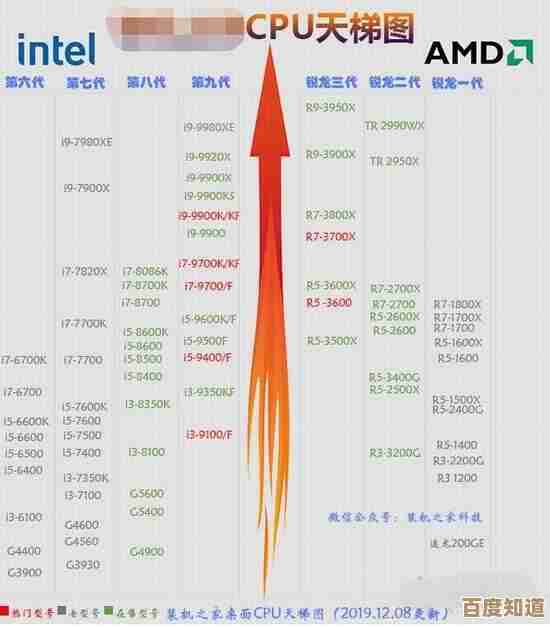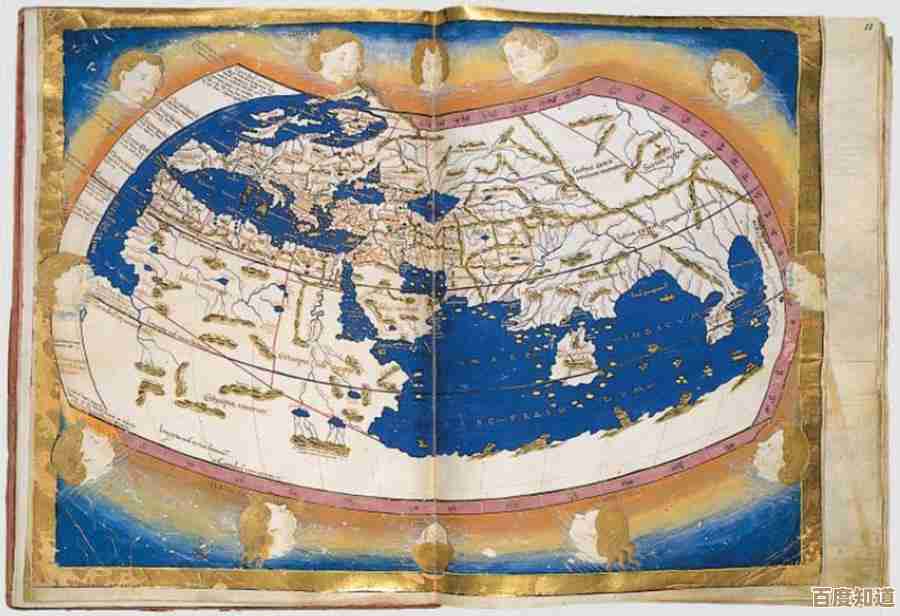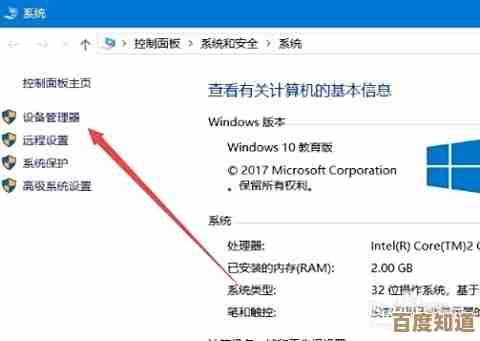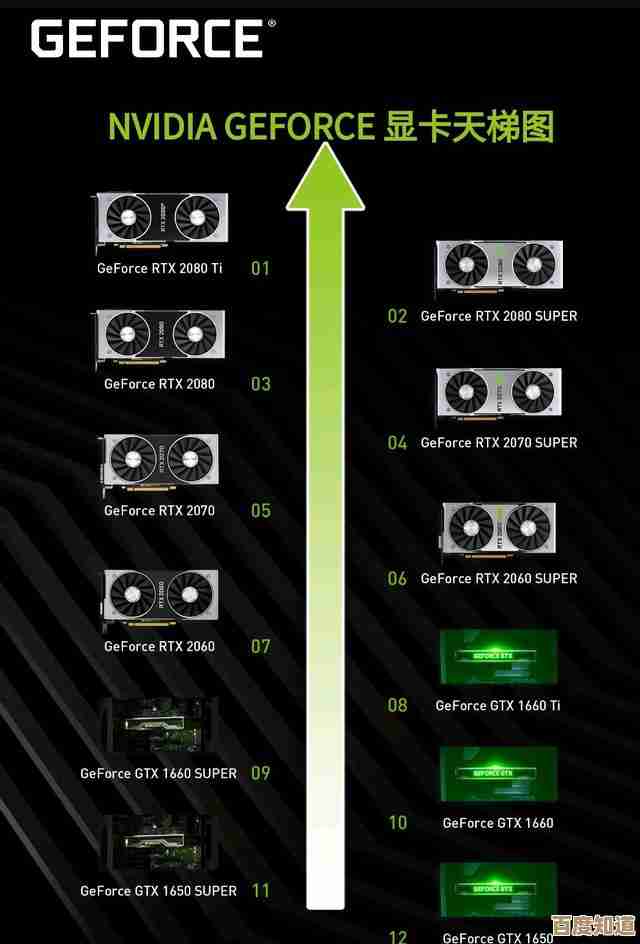电脑系统崩溃不用慌,简易重装指南助你快速重启电脑!
- 问答
- 2025-10-23 08:20:48
- 1
哎 我跟你讲 昨天我正赶着明天要交的报告呢 结果电脑屏幕突然一蓝…上面一堆白字 我整个人都懵了 真的 那一瞬间感觉血都凉了 脑子里就一个念头:完了 我熬了三个通宵的东西全没了 😱 但后来发现 其实系统崩溃真没那么可怕 重装系统这事儿 听着挺专业 实际上就跟拼乐高差不多 按步骤来就行
首先啊 别急着拔电源 先看看屏幕上的提示 虽然那些错误代码像天书一样…什么0x00000f之类的 但有时候重启一下就能好 对 就是最原始的办法 长按电源键关机 等个十几秒再开 我那次就侥幸成功过一回 但要是重启完还是老样子 那就得考虑重装了
重装前最重要的一步是什么 备份!📂 哪怕系统进不去 也有办法 如果你用的是Windows 10或11 开机时狂按F8或者Shift+F8(这得看运气 有时候按不出来)试试能不能进安全模式 要是能进去 赶紧把桌面、文档里的重要文件拷到U盘或移动硬盘里 我有个朋友就是太着急 直接重装 结果把女儿从出生到三岁的照片全弄没了 后悔得不行…
如果安全模式也进不去 还有个招儿:把硬盘拆下来 挂到别的电脑上当从盘拷贝数据 这个稍微需要点动手能力 但网上教程很多 其实拧几个螺丝的事儿 胆大心细就行 我之前帮同事弄过 发现他硬盘里存了好多…呃 奇怪的动漫 这算意外收获吧?😅
准备好一个8G以上的U盘 在另一台能用的电脑上下载微软官方的媒体创建工具 这个工具特别傻瓜式 下一步下一步就行 它会自动把系统镜像和启动文件做到U盘里 做成一个启动盘 注意啊 一定要从官网下 别去那些乱七八糟的下载站 我当年图快 在一个山寨网站下过 结果装完系统自带一堆弹窗广告 比病毒还难清理
接下来就是重启电脑 按特定的键进BIOS设置U盘启动 这个键因电脑而异 戴尔一般是F12 华硕是ESC 联想有的按F2…反正开机瞬间就疯狂按这几个键试试 进了BIOS那个蓝蓝的界面后(现在有些是图形化的了) 找到Boot选项 把U盘调到启动顺序的第一位 保存退出 这时候电脑就会从U盘启动了
然后会进入Windows安装界面 语言时区这些一般不用改 直接下一步 点“现在安装” 这时候可能会让你输入产品密钥 如果之前是正版系统 点“我没有产品密钥”也行 装完后联网通常会自己激活 我反正从来没输过那串长长的密钥…
到了选择安装类型这一步 一定要选“自定义” 然后你就会看到硬盘分区的列表 这里需要点决心了 把原来装系统的那个分区(通常是C盘)格式化一下 这样装得干净 免得旧系统的垃圾文件残留 看着那个分区被格式化 心里会咯噔一下 但这是为了新生啊!💪
接下来就是漫长的等待了 系统会自动复制文件、安装更新 这时候可以去泡杯茶 或者像我当时一样 焦虑地啃指甲 中间电脑可能会重启好几次 正常现象 千万别去动它 等终于出现那个熟悉的设置界面 让你选区域、键盘布局 甚至给小娜配音…就知道快大功告成了
最后一步 把之前备份的那些重要文件一个个拷回新系统 顺便装个杀毒软件 但别装那些全家桶!装个轻量级的就行 嗯 是不是忘了点什么?对 打印机驱动!每次重装系统后 打印机总要闹点脾气 得去官网重新下个驱动 这玩意儿特别容易被忽略
其实走完一遍就会发现 重装系统也就那么回事 核心就是备份数据、做启动盘、格盘安装、恢复数据 像打游戏通关一样 现在新系统快得像新买的电脑 反而因祸得福了 所以下次再碰到蓝屏 真不用慌 深呼吸 照着步骤来 你没问题的 说不定…还有点小期待呢?✨
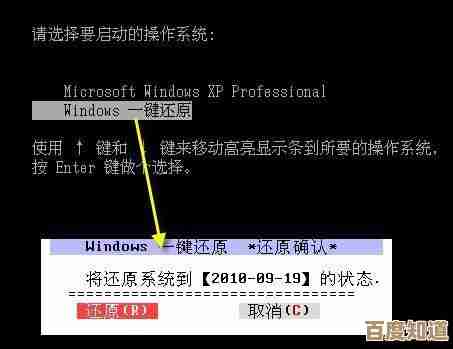
本文由酒紫萱于2025-10-23发表在笙亿网络策划,如有疑问,请联系我们。
本文链接:http://www.haoid.cn/wenda/39108.html